Chưa có sản phẩm trong giỏ hàng.
Tin tức
Xử Lý Iphone Không Kết Nối Được Wifi, Tự Ngắt Kết Nối Wifi
iPhone không kết nối được wifi, iPhone tự ngắt kết nối wifi là tình trạng khá phổ biến của các iFans hiện nay. Cảm giác khó chịu khi sử dụng là điều chúng ta không thể tránh khỏi . Nhưng đừng quá lo lắng, Phát Lộc Mobile sẽ đưa cho bạn các cách khắc phục tình trạng iPhone không kết nối được wifi, iPhone tự ngắt kết nối wifi vô cùng hiệu quả và đơn giản.
Cách khắc phục iPhone không kết nối được wifi, iPhone tự ngắt kết nối wifi
Kết nối lại Wifi trên iPhone
Nếu iPhone không bắt được WiFi hoặc đang dùng mà tự động mất kết nối, bạn hãy thử sửa chữa với một vài thao tác đơn giản trước là tắt tính năng WiFi trên thiết bị của mình và bật trở lại.
Bước 1: Vào Cài đặt trên iPhone > Chọn Wi-Fi.
Bước 2: Chạm hoặc gạt công tắc sang phải để bật WiFi > Chọn mạng WiFi cần kết nối.
Bước 3: Nhập Mật khẩu của mạng WiFi > Nhấn Kết nối.
Quá trình kết nối thành công sẽ xuất hiện biểu tượng sóng WiFi ở góc trên màn hình và dấu tick màu xanh ở điểm truy cập WiFi bạn vừa kết nối.
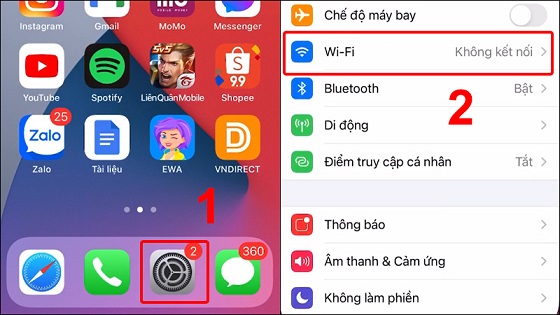
Trượt thanh ngang bên cạnh sang trái phải để tắt bật WiFi
Hoặc sử dụng trung tâm điều khiển, bằng cách thực hiện các bước:
Bước 1: Mở trung tâm điều khiển.
Bước 2: Chạm vào biểu tượng WiFi để bật > Tiếp tục nhấn đè vào biểu tượng để đi đến kết nối với mạng WiFi.
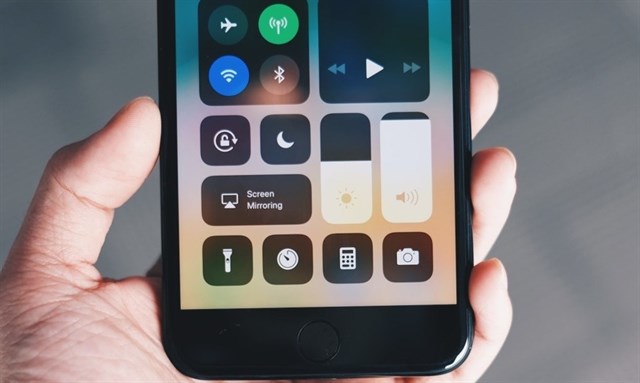
Tắt/bật WiFi từ Trung tâm điều khiển thiết bị
Bước 3: Chọn mạng WiFi cần kết nối.
Bước 4: Nhập Mật khẩu > Nhấn Kết nối.
Ngắt các kết nối khác trên iPhone
Bluetooth, Định vị GPS, Airdrop có thể là một trong những lý do khiến iPhone không bắt được với WiFi vì tính năng này có thể gây nhiễu các kết nối WiFi. Vì vậy, nếu thiết bị của bạn đang bật quá nhiều kết nối không dây, hãy thử tắt đi xem có thể lấy lại kết nối WiFi được hay không nhé.
Dịch vụ định vị vị trí trên iPhone giúp bạn xác định được những WiFi gần đó để kết nối, nhưng đây cũng có thể là nguyên nhân dẫn tới việc lỗi WiFi trên iPhone.
Để vô hiệu hóa dịch vụ định vị trên iOS, Bạn vào Cài đặt > Quyền riêng tư > Dịch vụ định vị và tắt tính năng
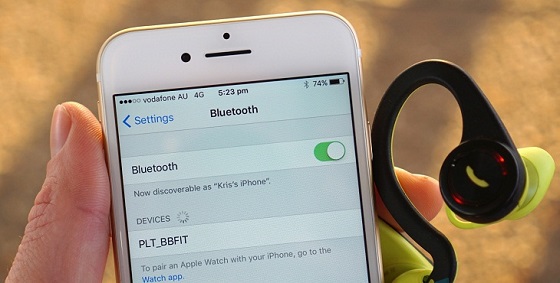
Ấn nút nguồn khởi động lại máy
Đây là cách mà bạn hay nghĩ đến nhất khi xảy ra bất kỳ lỗi nào trên thiết bị bằng các bước thực hiện sau đây:
✤ Khởi động lại iPhone 6 về trước: nhấn và giữ đồng thời nút Nguồn và nút Home cho đến khi thấy logo Apple
✤ Khởi động lại iPhone 8 trở về sau: Nhấn và thả nhanh nút Tăng âm lượng > Nhấn và thả nhanh nút Giảm âm lượng > Nhấn và giữ nút Nguồn khi logo Apple xuất hiện, bạn hãy thả nút ra.
✤ Khởi động lại iPhone 7/7 Plus: Nhấn và giữ đồng thời nút Giảm âm lượng và nút Nguồn khi xuất hiện logo Apple
Khởi động lại bộ phát WiFi
Lý do là vì do thiết bị phát wifi đã sử dụng lâu ngày và liên tục dẫn đến các trục trặc nhỏ. Bạn nên kiểm tra modem wifi bằng cách thực hiện:
Cách 1 : Bạn bấm nút reset nhỏ ở đằng sau thiết bị để khôi phục lại cài đặt gốc
Cách 2 : Bạn ấn nút nguồn để bật tắt lai thiết
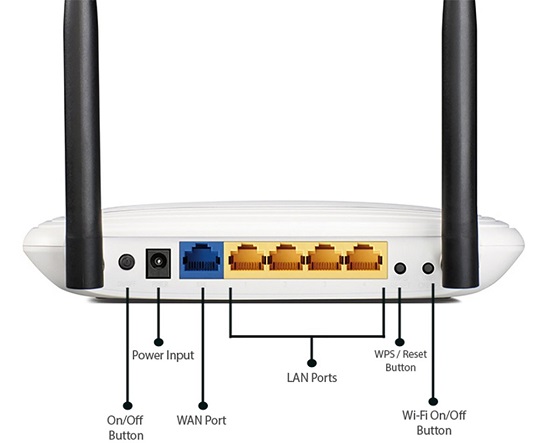
Reset modem wifi
Xóa mạng WiFi đã kết nối trên iPhone
Nếu điện thoại iPhone của bạn không thể kết nối với một mạng Wifi mà bạn đã từng kết nối. Trong trường hợp này giải pháp khắc phục hiệu quả nhất là quên mạng Wifi (Forget Wifi) đó sau đó kết nối lại.
Các bước thực hiện:
Bước 1: Vào Cài đặt > Wifi
Bước 2 : Chọn dấu i bên cạnh tên mạng Wifi bị kết nối lỗi >
Bước 3 : Quên mạng này (Forget Wifi).
Bước 3 : Sau đó tiến hành kết nối và nhập password để kết nối lại Wifi đó.
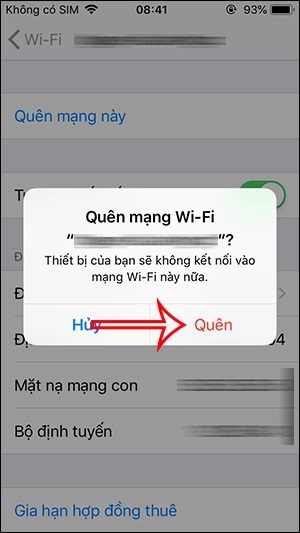
Quên mạng wifi
Chỉnh DNS trên iPhone để sửa lỗi WiFi
Bước 1: Vào “Settings” -> Chọn “WIFI”. Nếu bạn chưa kết nối với mạng wifi nào thì hãy kết nối để tiến hành đổi DNS.
Bước 2: Sau khi đã kết nối xong các bạn hãy nhấn vào biểu tượng chữ “i” ngay bên phải tên mạng wifi đã kết nối.
Bước 3: Để đổi DNS trên iOS bạn tìm đến phần DNS và chọn dòng “Configure DNS”.

Đổi DNS trên iOs
Có thể sử dụng 1 trong 2 DNS sau đây:
+ Google DNS: Để sử dụng DNS của Google, bạn có thể nhập bất kỳ địa chỉ sau đây vào trường DNS: 8.8.8.8, 8.8.4.4
+ OpenDNS: Bạn có thể nhập một trong số những địa chỉ sau đây để sử dụng OpenDNS: 208.67.222.222, 208.67.222.220.
Bước 4: Tiếp theo hãy chọn “Manual” và nhấn vào dấu trừ “-” màu đỏ để xóa DNS cũ và chọn dấu cộng “+” để thêm DNS mới.
Sau khi đã thêm được DNS các bạn chỉ cần nhấn “Save” để lưu lại là xong.
Reset cài đặt mạng WiFi trên iPhone
Bước 1: Truy cập Cài đặt trên điện thoại > Chọn Cài đặt chung.
Bước 2: Nhấn chọn Đặt lại > Chọn Đặt lại cài đặt mạng.
Bước 3: Nhập mật khẩu của bạn (nếu có) > Nhấn Đặt lại cài đặt mạng để xác nhận.
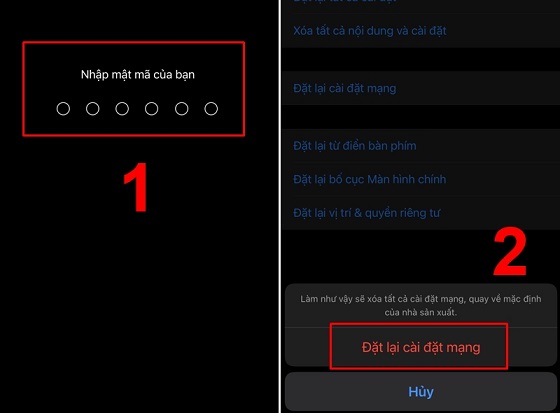
Thiết lập lại mạng WiFi để sửa lỗi không kết nối trên iPhone
*Lưu ý
– Khi bạn đặt lại cài đặt mạng thành công, tất cả các cài đặt mạng sẽ bị xóa (WiFi đã lưu, cài đặt VPN).
– Tên thiết bị được người dùng thay đổi trong Cài đặt > Cài đặt chung > Giới thiệu được đặt lại thành “iPhone”.
– Các chứng nhận được tin cậy thủ công (ví dụ như cho trang web) được thay đổi thành không được tin cậy.
– Chuyển vùng dữ liệu di động cũng có thể bị tắt.
– Ngắt kết nối mạng mà bạn đang sử dụng, WiFi được tắt rồi được bật lại. Cài đặt WiFi và Hỏi để kết nối mạng vẫn được bật.
Cập nhật phiên bản IOS mới nhất
Bạn nên kiểm tra tình trạng cập nhật các phiên bản IOs trên máy của bạn. Rất có khả năng xung đột phần mềm từ các phiên bản cũ với nhau cũng là nguyên nhân khiến màn hình cảm ứng bị đơ
Để cập nhập được phiên bản iOS mới nhất trên điện thoại iPhone, bạn chỉ cần thực hiện đơn giản trong 2 bước:
Bước 1: Bạn nhấn vào Cài đặt và chọn Cài đặt chung.
Bước 2: Sau đó, bạn vào Cập nhật phần mềm, chọn mục Tải về và Cài đặt.

Cập nhật phiên bản iOS mới nhất
Như vậy Phát Lộc Mobile đã chia sẻ cho bạn biết cách khắc iphone không tự kết nối wifi đơn giản nhất nhé . Với những cách trên hi vọng các bạn có thể đơn giản giải quyết vấn đề của mình. Nếu còn gì thắc mắc xin liên hệ tới hotline để nhân viên tư vấn chi tiết cho bạn nhé!
Nguồn: https://phatlocmobile.vn/
